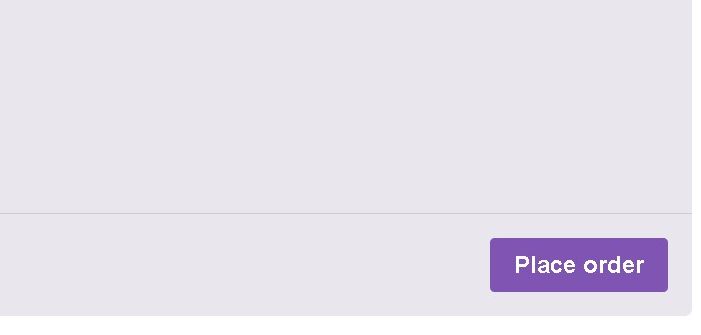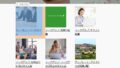WordPressのWooCommerceプラグイン等でページ内の「Place order」という表示になっているボタンのテキストを「注文する」に書き換える方法です。
ボタンのテキストを「注文する」に書き換えたい
ページ内の「Place order」という表示になっているボタンのテキストを「注文する」に書き換えるには、そのボタンを特定し、JavaScriptやCSSで、そのテキストコンテンツを変更する必要があります。

JavaScript(textContent)
IDを基にボタンのテキストを変更したい場合、そのボタンをIDで直接選択し、次にテキストを変更することができます。例えば、あるボタンのIDが「placeOrderButton」で、そのテキストを「注文する」に変更したい場合、次のようなJavaScriptコードを使用できます。
document.getElementById('placeOrderButton').textContent = '注文する';このコードは、IDが「placeOrderButton」の要素を選択し、そのテキストコンテンツを「注文する」に変更します。IDに基づいて要素を選択する場合は、getElementByIdメソッドを使用することが一般的です。
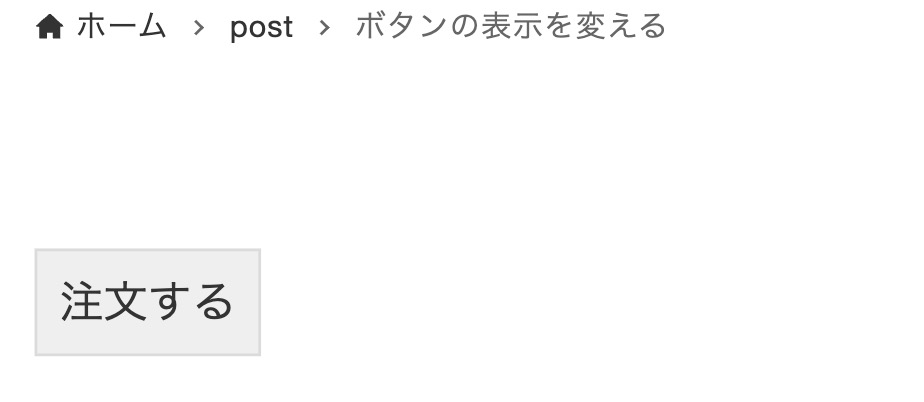
inputタグの場合、特にtype="button"やtype="submit"のようなボタンとして機能するものに対してテキストを変更するには、value属性を使用します。これは、inputタグの表示テキストを制御する属性です。例えば、特定のIDを持つinputタグの表示テキストを「注文する」に変更したい場合、JavaScriptコードは以下のようになります。
document.getElementById('submitButton').value = '注文する';このコードは、IDが「submitButton」のinput要素を選択し、そのvalue属性を「注文する」に設定します。
ただし、JavaScriptが先に読み込まれるような場合には、スクリプトがうまく実行されない場合があります。

その際にはCSSを使うという方法もあります。
疑似要素でテキストを表示する
例えば、place_orderのフォントサイズを小さく(見えないような状態に)して、疑似要素でテキストを表示するという方法があります。
<button type="submit" class="button alt" name="woocommerce_checkout_place_order" id="place_order" value="注文する" data-value="注文する">Place order</button>ID place_order を持つHTMLボタンの見た目とテキストをカスタマイズします。

<style>
#place_order {
font-size: 0px;
}
button#place_order {
padding: 10px;
}
#place_order::after {
/* 疑似要素に新しいテキストを追加 */
content: '注文する';
font-size: 18px;
}
</style>WordPressの場合は、カスタムHTMLブロックに入れることができます。

#place_order { font-size: 0px; }: IDplace_orderを持つ要素を対象にし、そのフォントサイズを0ピクセルに設定します。これは、ボタン内部に直接含まれるテキストを効果的に非表示にします。button#place_order { padding: 10px; }: IDplace_orderを持つbutton要素を対象にし、パディングを10ピクセルに設定します。これにより、ボタンの内側の余白が増え、ボタンのサイズが大きくなります。#place_order::after { content: '注文する'; font-size: 18px; }: IDplace_orderを持つ要素の疑似要素::afterに「注文する」というテキストを追加し、フォントサイズを18ピクセルに設定します。このスタイルは、ボタンの元のテキストを隠し(フォントサイズを0に設定することで)、疑似要素を使用して新しいテキストを表示させる方法です。

表示が日本語(注文する)に変わりました!
まとめ
これにより、ボタンのテキストを「Place order」から「注文する」に変更できます。このようにして、CSSで表示されているテキストを変更することも可能です。
※なお、操作はくれぐれも慎重に行ってください。